oppo8手机 怎么换屏幕图片 OPPO手机桌面壁纸设置教程
日期: 来源:冰糖安卓网
oppo8手机 怎么换屏幕图片,OPPO 8手机作为一款备受欢迎的智能手机,其屏幕图片和桌面壁纸设置一直备受用户关注,在日常使用中如果我们想要更换手机屏幕图片或调整桌面壁纸,应该如何操作呢?本文将为大家详细介绍OPPO 8手机的屏幕图片和桌面壁纸设置教程,帮助大家轻松实现个性化定制,让手机焕发新的魅力。无论是追求简约还是独具个性,只需简单几步,您就能轻松完成操作,快来跟着我们一起探索吧!
OPPO手机桌面壁纸设置教程
步骤如下:
1.点击桌面【设置】图标,打开设置页面。
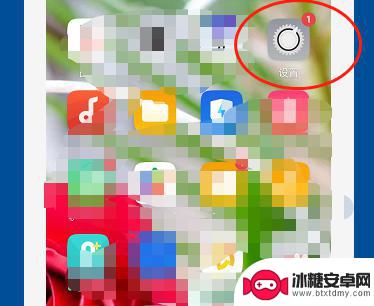
2.在设置页面,用手指向上滑动屏幕。找到【桌面与锁屏杂志】,点开。
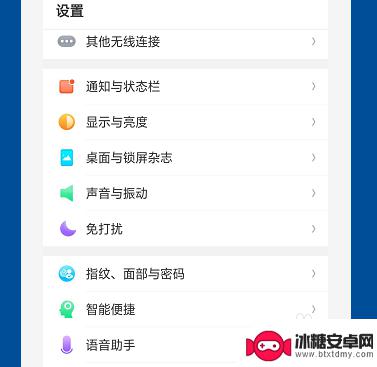
3.看到下方的【设置壁纸】,点开。
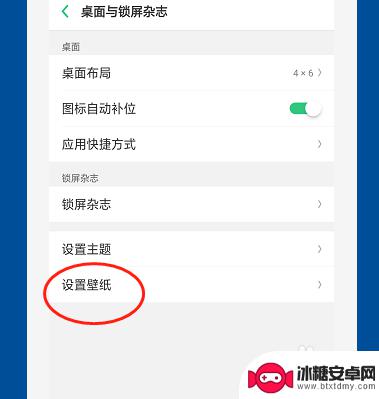
4.在此页面,有两个选项。可以选择系统壁纸,也可以从相册里选。
在这里我们选择点击【壁纸】。
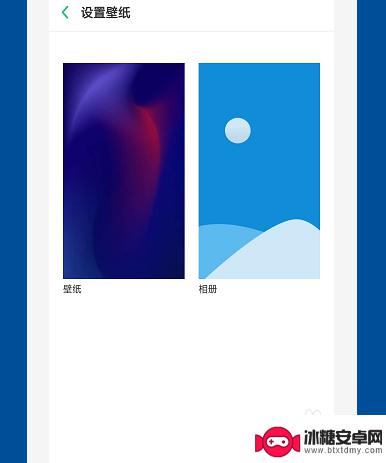
5.可以左右滑动,从里面选择你喜欢的壁纸。
选中后点击【应用】。
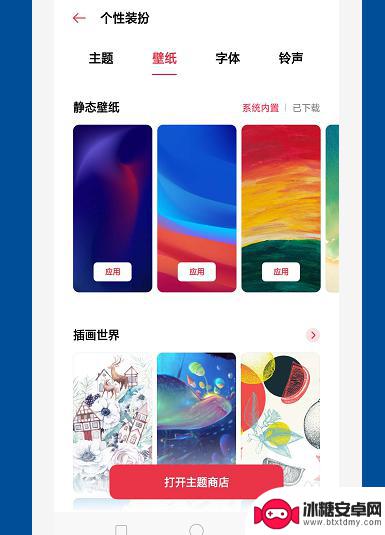
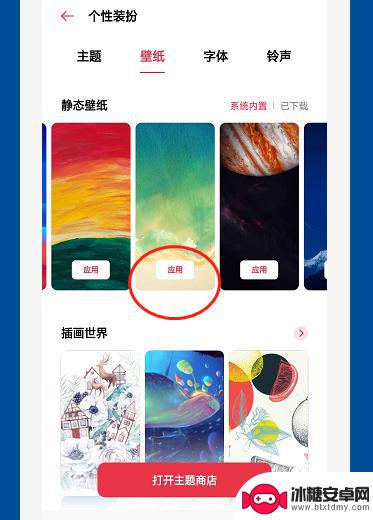
6.点【设为】。
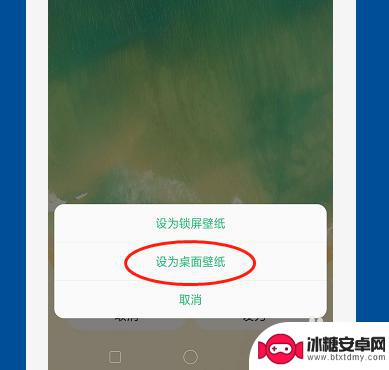
7.点【设为桌面壁纸】。
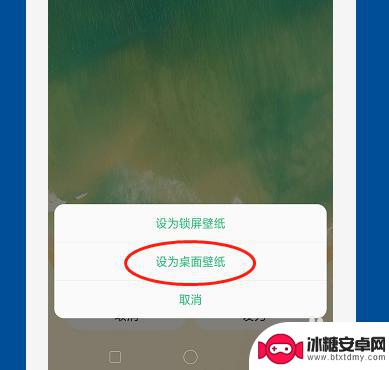
8.返回主屏幕查看。
已经更换为你选取的壁纸了。

以上就是换屏幕图片的方法,如果有不清楚的地方,可以按照以上步骤操作,希望这些方法能够帮助到大家。












